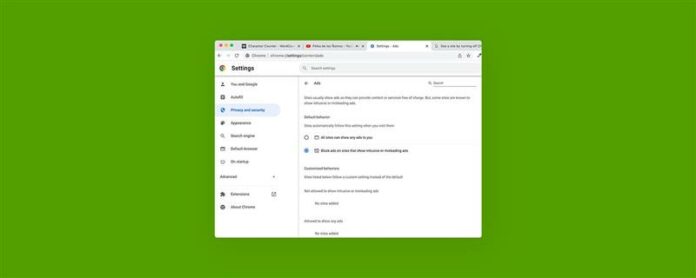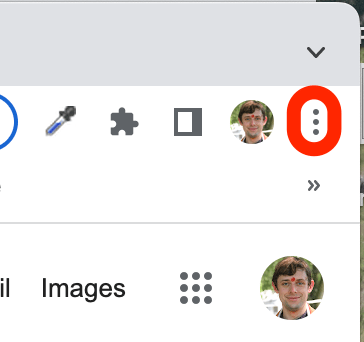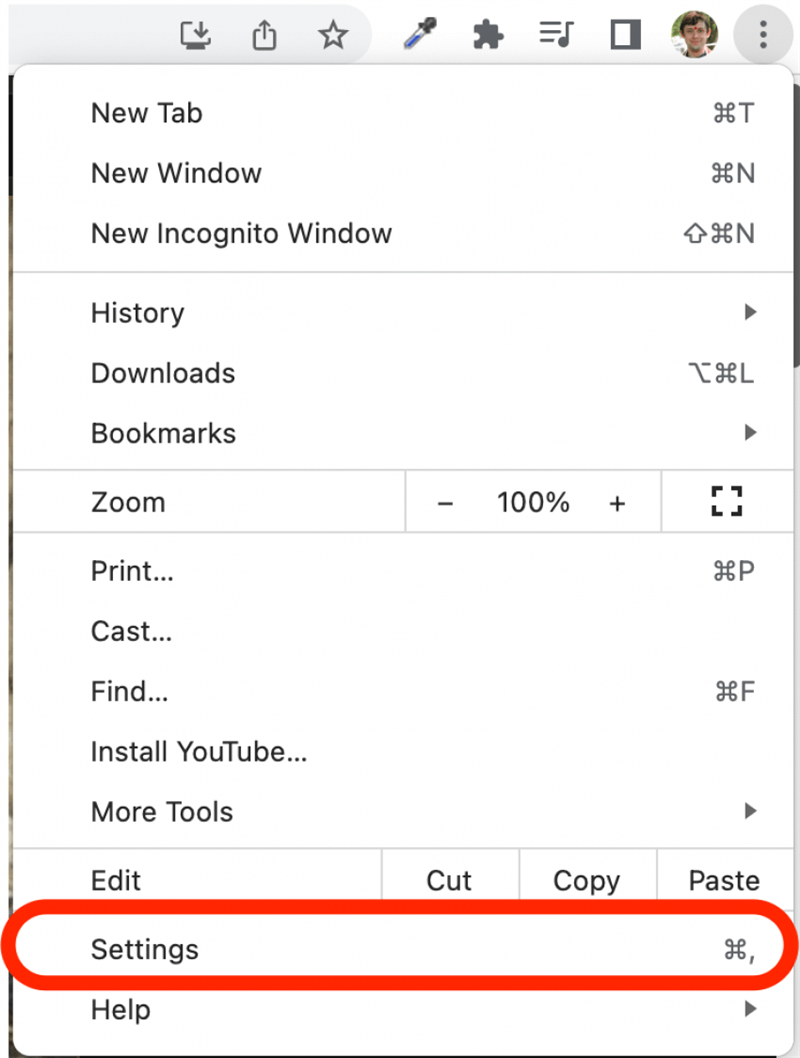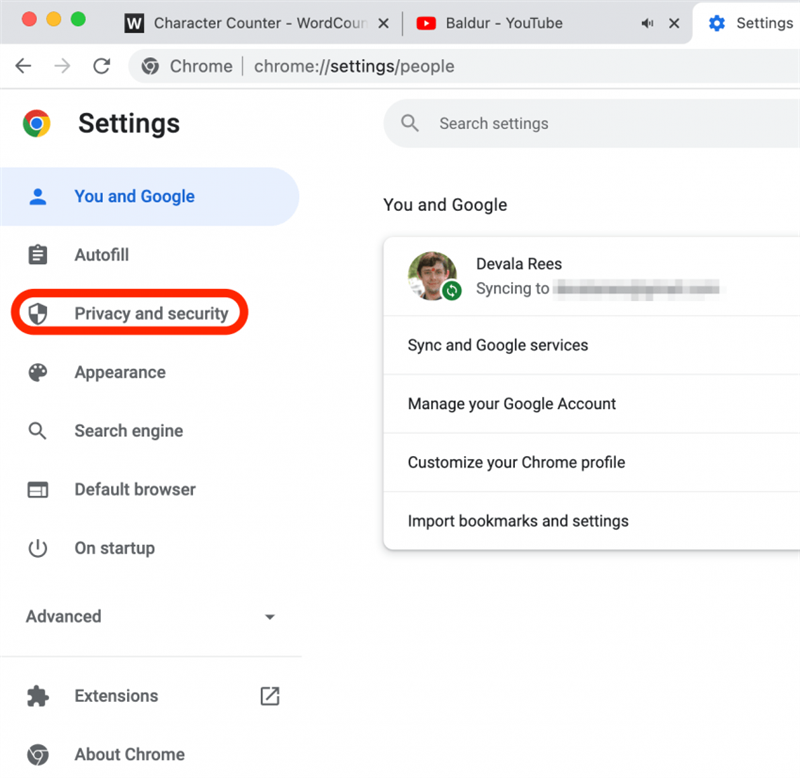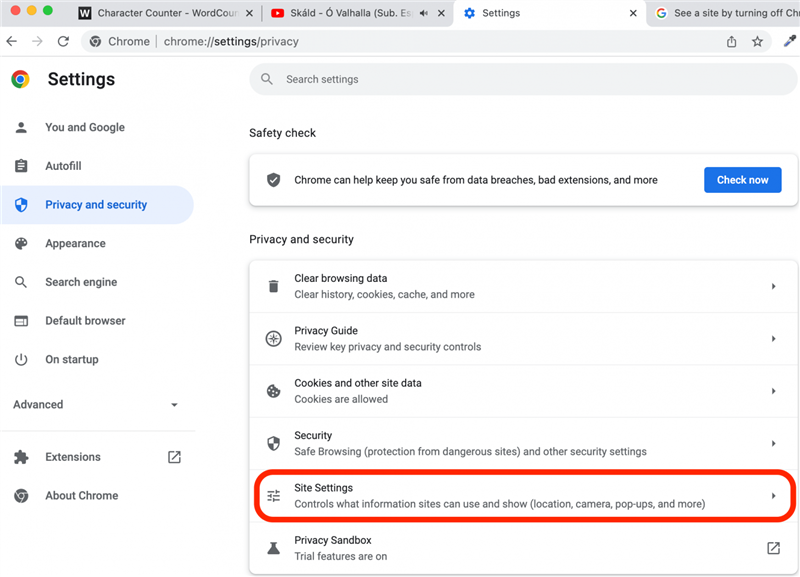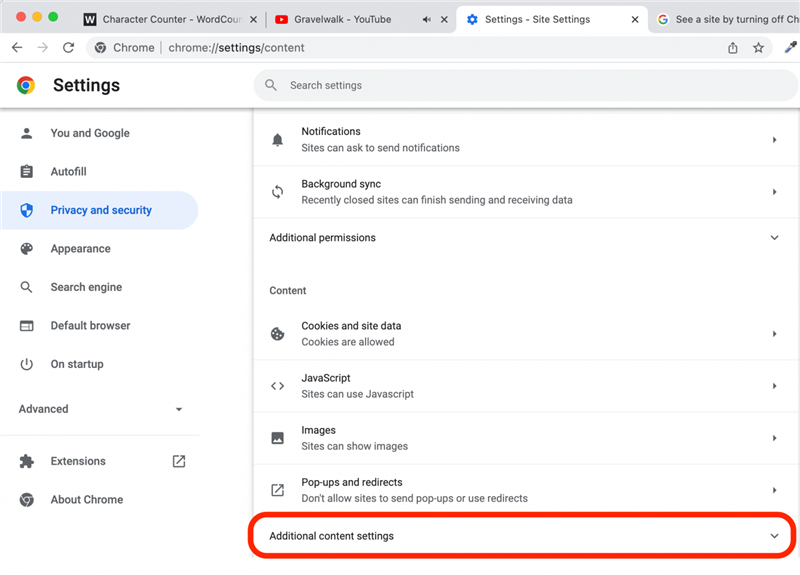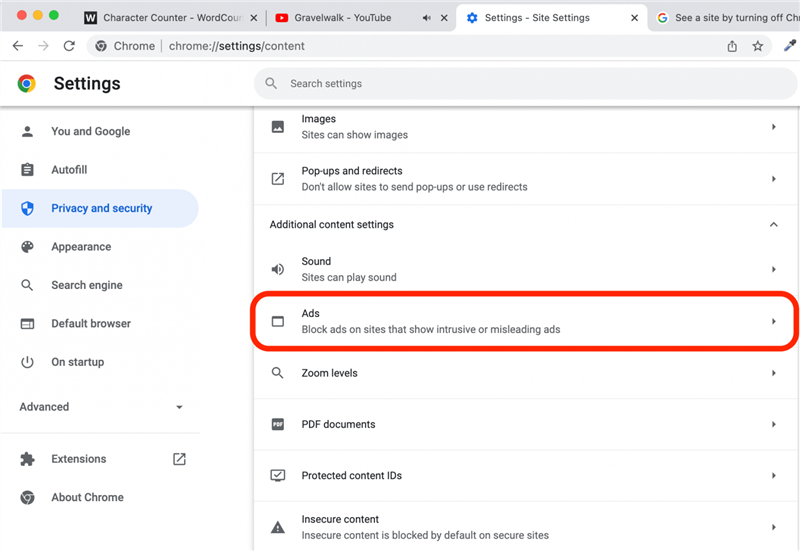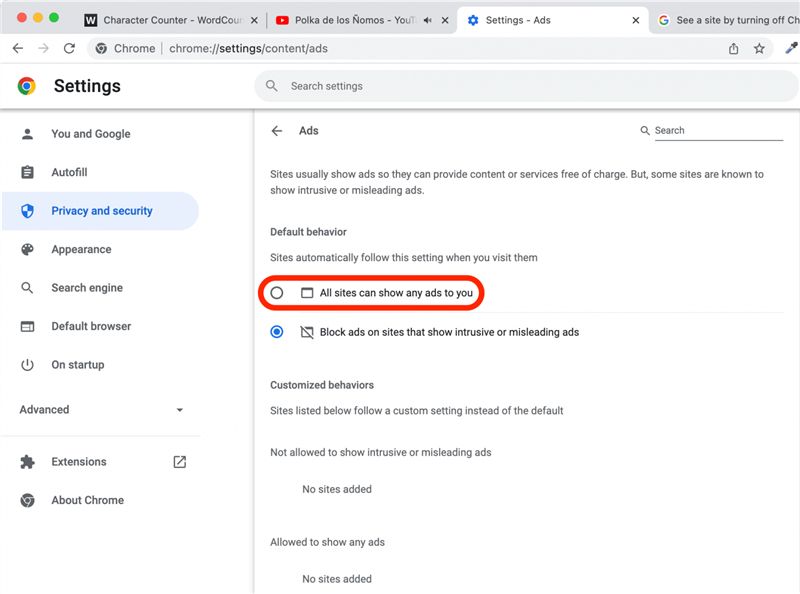Setările blocantului de anunțuri Chrome implicit la blocarea anunțurilor pe site -urile pe care algoritmii Google Chrome le determină arată anunțuri „intruzive sau înșelătoare”. Dar este posibil să nu fiți de acord cu determinarea algoritmului sau doriți să schimbați setările de crom blocant publicitar din alte motive. Vom acoperi cum să dezactivați blocantul de anunțuri pe Google Chrome!
De ce îți va plăcea acest sfat
- Dezactivați blockerul de anunțuri al lui Chrome pentru a vedea tot conținutul de pe o pagină web.
- Opriți blocantul de anunțuri în Google Chrome pentru a vă asigura că nu vă lipsesc elementele necesare pentru a interacționa cu o pagină web (cum ar fi pop-up-urile de care aveți nevoie pentru a utiliza site-ul).
Cum se dezactivează blocant de anunțuri pe Chrome
Pentru a afla mai multe despre gestionarea setărilor de pe Mac -ul dvs., înscrieți -vă la Sfatul zilei buletin informativ. Iată cum să dezactivați Google Chrome AD Blocker:
- Deschideți aplicația Google Chrome .

- În colțul din dreapta sus al ferestrei cromate, faceți clic pe pictograma T hree verticală .

- Faceți clic pe Setări .

- Faceți clic pe confidențialitate și securitate .

- Faceți clic pe Setări site .

- Derulați în partea de jos și faceți clic pe Setări de conținut suplimentar .

- Faceți clic pe reclame .

- Pentru a dezactiva blocantul de anunțuri, faceți clic pentru a selecta toate site -urile vă pot afișa orice anunțuri pentru dvs. .

Și acesta este modul de dezactivare funcția de blocant a anunțurilor Google Chrome! Acum veți putea vedea toate anunțurile de pe toate paginile web.